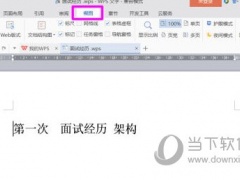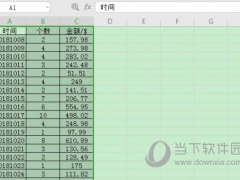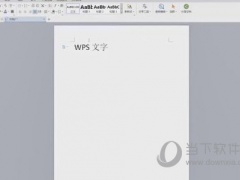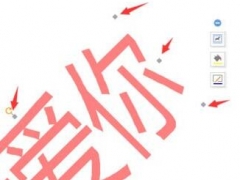wps2019怎么打印小册子 看完你就知道了
教程之家
WPS
WPS2019是一款功能强大的文档编辑处理软件,能够帮助小伙伴们轻松处理各种文档内容,有效的提高了大家的工作效率。有些小伙伴还不清楚WPS2019该怎么打印小册子,所以今天小编就为大家带来了打印小册子的方法,感兴趣的小伙伴一起来看看吧。
方法步骤:
1、打开WPS2019,点击页面布局,纸张方向,横向。
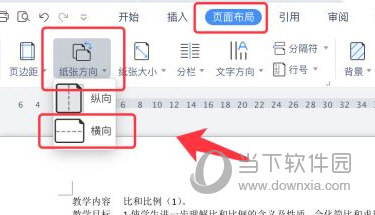
2、然后点击文档任意位置,按下ctrl+a全选文字。

3、点击分栏选项,分成两栏或者三栏。
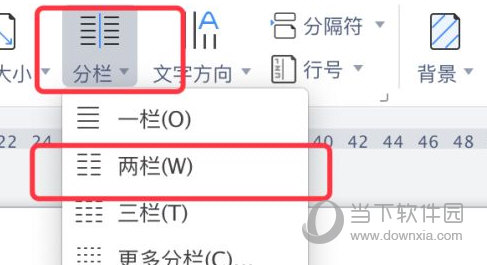
4、分栏后,直接点击打印,对折成为手册。
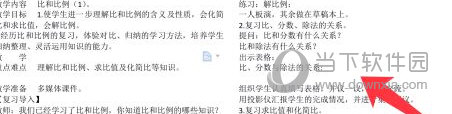
以上就是小编带来的软件打印小册子方法了,小伙伴们只需要按照文章的步骤进行就可以轻松打印了,希望这篇文章能够帮助到大家。